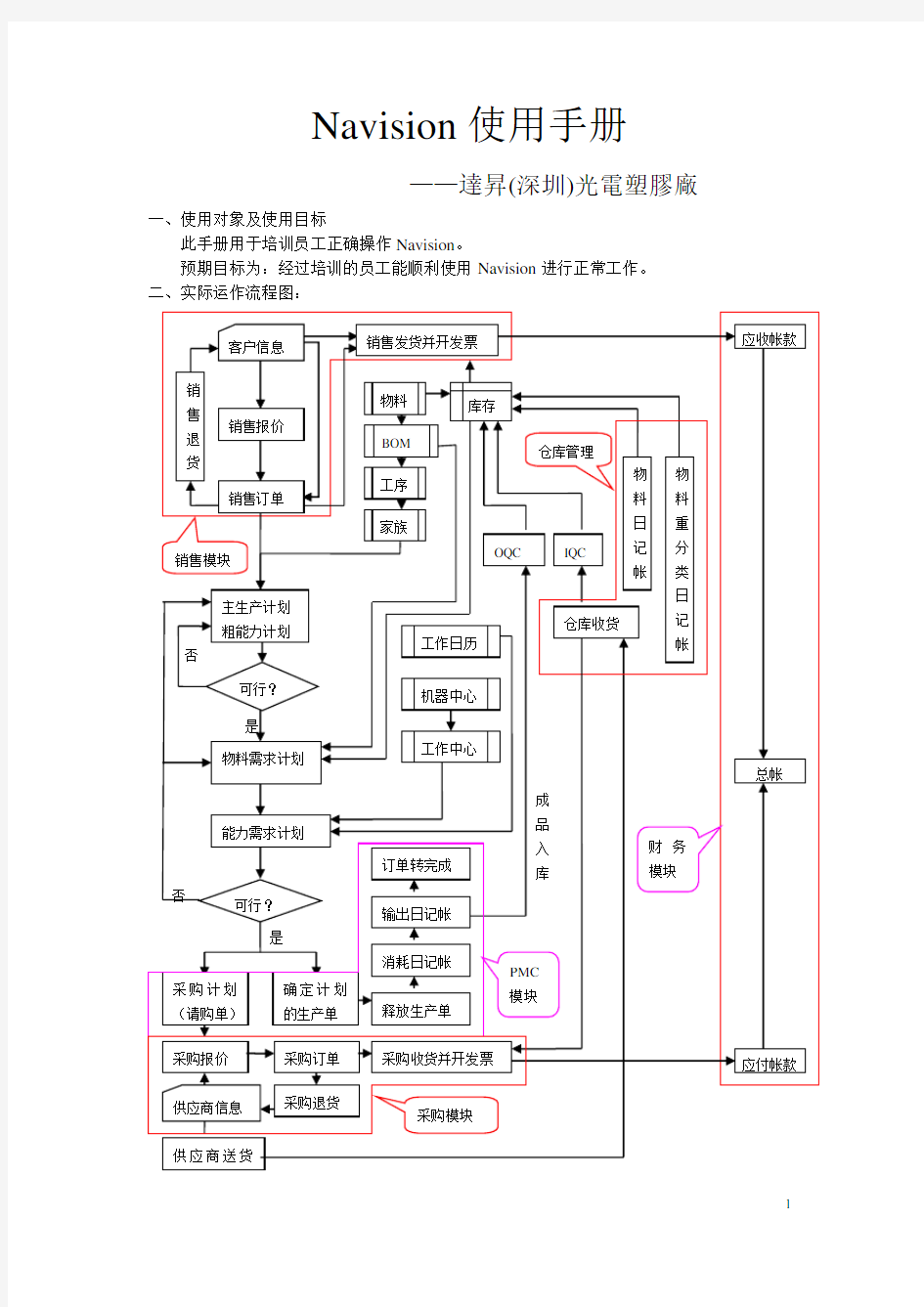
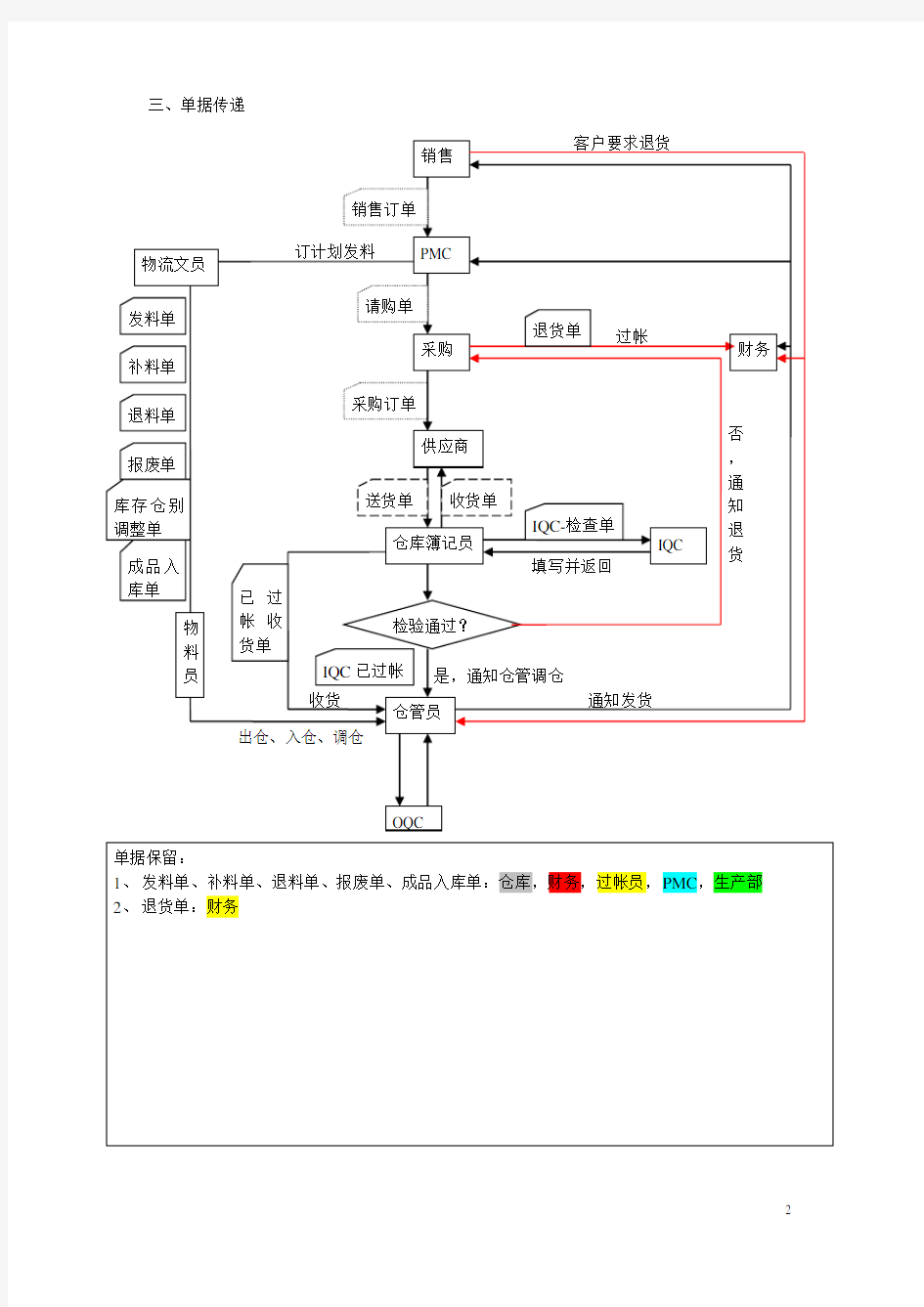
Navision使用手册
——達昇(深圳)光電塑膠廠一、使用对象及使用目标
此手册用于培训员工正确操作Navision。
预期目标为:经过培训的员工能顺利使用Navision进行正常工作。
二、实际运作流程图:
三、单据传递
前言
1、什么是Navision ?
Navision 是Microsoft 公司为SKYLIGHT 公司特别订制的ERP 系统,在这里我们简称系统。
2、实施ERP 系统的目的:
ERP 作为一种现代化的管理系统,将给企业带来许多有形和无形的收益: 加强财务监控力度,提高资金运营水平。 降低库存资金占用,提高库存资金周转率。 控制采购成本,保障采购质量。 缩短交货时间,提高销售回款率。
缩短生产周期,降低生产成本,提高生产效率。 优化人力资源管理,合理配置人力资源。 贯彻全面质量管理,提高客户满意度。 把握全局信息,实现科学决策。 3、ERP 流程
Navision 包含的主要模块有:销售和市场,PMC 管理,制造管理(基本同PMC 管理),采购管理,仓库管理,财务管理, 人力资源(公司现暂未使用此模块).
NA VISION的工具栏,如下:
工具栏图标:
打印.此处需设定打印端口,与所选择要打印的文档相联.
预览所选文字区进行预览
剪切.将当前选定内容剪切至剪切板.
复制. 将当前选定内容复制至剪切板.
粘贴. 将当前选定内容复制至剪切板.
撤消.撤消当前最后一步操作.
新建.新建一张单据或记录.
删除.删除单据或记录.
查找.查找所需要的单据或记录.
区域筛选.
标签筛选.
筛选.
显示所有记录.
排序.
第一条记录.
前一条记录.
下一条记录.
最后一条记录.
列表.显示所有记录.
快捷方式如下:
打印ctrl +p
剪切ctrl +x
复制ctrl +c
粘贴ctrl +v
撤消ctrl +z
新建F3
删除delete
查找ctrl +f
筛选ctrl 或shift 与F7组合,也可直接按F7 有关筛选方法汇总如下:
目录
1、销售管理 (8)
1.1客户卡的建立和维护 (8)
1.2销售报价 (9)
1.2.1建立一个报价 (9)
1.2.2转换报价为订单 (11)
1.3销售订单 (12)
1.3.1建立一个订单 (12)
1.3.2销售订单过帐 (15)
1.3.3创建和过帐销售发票 (16)
1.4贷方通知单 (17)
1.4.1发布贷方通知单 (18)
1.4.2 过帐贷方通知单 (18)
1.5 退货管理 (19)
1.5.1建立一个退货单 (19)
1.5.2过帐退货单 (19)
2、PMC管理 (20)
2.1请购物料 (20)
2.2释放生产单 (22)
2.3消耗日记帐(发料单、补料单、退料单、报废单) (25)
2.4输出日记帐(成品入库单) (27)
2.5完成生产单 (29)
3、采购管理 (29)
3.1供应商卡的建立和维护 (29)
3.2采购业务(包括报价和订单) (30)
3.2.1创建一个新的采购报价 (30)
3.2.2 转换采购报价成采购订单 (31)
3.2.3 接收订单 (32)
3.3贷方通知单 (34)
3.3.1 接收贷方通知单 (34)
3.3.2 过帐贷项通知单 (36)
3.4采购退货 (37)
3.4.1建立一个采购退货单 (37)
3.4.2 过帐退货单 (38)
4、仓库管理 (40)
4.1 收货 (40)
4.1.1、来料入库接收到TS-RECEIVE (40)
4.1.2、IQC检查并调仓接受至TS-STORE (42)
4.2 物料重分类日记帐 (46)
4.3物料日记帐 (46)
5、财务管理 (47)
5.1 总帐 (47)
5.1.1 科目表 (47)
5.1.2总帐日记帐 (48)
5.2现金管理 (48)
5.3 应收款 (49)
5.4 应付款 (49)
1、销售管理
ERP 销售管理的思想是从客户需要出发来规划企业的生产经营活动,在大量的客户信息的分析基础上来回答生产何种产品、产品如何定价、产品如何销售、如何为用户服务、如何确定本企业最优的产品组合等诸多问题,因此,完整的客户信息不仅是销售活动的需要,而且是企业全部生产经营活动的需要。
1.1客户卡的建立和维护
操作人:销售人员
操作界面:销售和市场——订单处理——客户 操作步骤:
新建空白单据的方法有三种,如下 1)单击标题栏上的按钮,
2)按快捷键F3新建一张联系人操作单,
3)先点last,然后点next 亦可产生一张新的联系人单据,如图:
1、点击F3创建一个空白的客户卡
2、输入客户信息,客户编号自己手工编写,编写规则为: 天彩客户以SLC+相应公司信息,
达升客户以TLC+相应公司信息,一般是拼音或英语的首字母。.
图1、客户卡
在客户卡有个信用额度,这个在下面使用报价或订单的时候都会有提示.
信用额度指,为该客户的销售交易设置一个本币的信贷限额,若有一笔新的交易将超过本信用余额,系统会出现警告。
注意:每个客户卡片有多个有效栏。这样就可以把相似的信息放在同一栏中而不会使屏幕混乱不堪。当销售单据创建时,销售单据表头中的客户信息将从客户卡中自动获取。
在最下面一行,客户卡包括两个功能键.
客户卡包含客户和销售按钮:
客户按钮:用于显示该客户的更多信息,如客户维,也用于访问所有客户的清单。
销售按钮:用于显示该客户不同销售单据如标准发票折扣、行折扣和以及客户相关的价格等。
1.2销售报价
操作人:销售人员
操作界面:销售和市场——订单处理——报价
操作步骤:
在系统中,销售订单可以来源于销售报价。建一个销售报价可以作为销售订单的初始数据来源。同样销售发票可以来源于销售订单。
1.2.1建立一个报价
1、(有三种方法)按F3来创建新的报价,按回车使报价编号由系统自动产生。
2、在销售至客户代码中,单击按钮,选择一个客户代码。
正常情况下,系统会自动带出相应的客户信息。
有时由于客户信用额度的问题,会出现图示情况
此时,如果出现该客户余额过期警告,点击“Yes”
3、在第一行的类型选项中选择“物料”。
4、编号中,选择一个所要报价的物料编号,并点击确认。
5、在货仓代码编辑框,选择一个仓库作为您存放此物料的仓库。
6、在数量栏中,输入数量。
此时系统会出现这种提示:
造成这种现象的原因是:因为系统设定,输入数量时必须是在英文状态下才可以。将语言改为英语即可解决这个问题。
语言切换的方法是:
双击你要选择的语言或选中后,点击下面的OK,即可切换语言。若不习惯英语界面,可用同样的方法切换回来。
7、按向下的方向键或用鼠标点击下一行进行另外一条记录的输入。
从物料卡得到的销售单价将出现在行中,并与数量和折扣进行总价计算。
现在,您已经创建了一个新的销售报价。
图2、销售报价单
1.2.2转换报价为订单
当客户决定订购时,就可以把该销售报价直接转成销售订单。
1、在报价窗口,点击
2、点击是
3、点击是
会出现提示,
选择Yes,即可把报价单生成订单。
单击最下面一行中的报价\列表(或直接按快捷键),可查看所有已经建立的报价单,如图:
1.3销售订单
客户的实际需求是通过销售订单进入ERP系统的。订单是根据获取的客户信息、交运信息、销售项目以及其他注意事项建立的。我们可以不建立报价而直接建立销售订单。
1.3.1新建订单
操作人:销售人员
操作界面:销售和市场——订单处理——销售订单
操作步骤:
(新建单据有三种方法,选其中之一)
1、按F3来创建新的订单,手工输入订单编号。
2、在销售至客户代码中,单击按钮,选择相应的客户代码。回车,带出相应客户信息。此时,如果出现该客户余额过期警告,点击是。
3、在第一个订单行的类型选项中选择物料类型。
4、编号中,选择一个物料编号,并点击确认。
在ROHS栏中选择相应的信息,
5、在货仓代码编辑框,选择一个仓库作为您存放此物料的仓库。
此处有两个仓库,一个是在选择物料是系统自动带出的货仓代码
一个是Ultimate lation code,
选择你最终要存放此商品的仓库。如果要出货的话,一般会选择两个仓库,一个是HK-EXPORT,另外一个是大陆出货TS-EXPORT.
Ultimate Location Code:指:出货仓
Location Code:达升成品仓
6、在数量栏中,输入数量。
从物料卡得到的销售单价将出现在行中,并与数量和折扣进行总价计算。
现在,您已经创建了一个新的销售订单。
按F9可以给出了该订单的所有总计金额。也可点击最下面的订单,选择统计,
统计页面如图示:
图3、销售订单
在输入数量时会出现如下提示:解决办法是,将语言改为英语,即可。
一般情况下,销售部门常用物料与费用(项)这两个,选择物料后,在说明处,自动带
出相应的物料说明、仓库,单位等。然后输入数量和单价,系统自动计算相应的金额。一行建立完成后,按向下的方向键进入下一行的操作。或直接用鼠标点到第二行进行键入操作。若选择费用(项),在编号处选择相应的费用说明项,若没有,可自选添加。也可省略不写。在说明项处,可输入费用项的实际情况,比如运费等。填写完成后,在数量处输入数字,然后系统自动计算总金额,一定要注意,先输入数量,然后输入单价。
表中的i 表示information 此物料或此单据的相应信息。
注意:有效类型包括:
· G/L帐目(G/L Account)-此设置允许该销售行直接从G/L帐目中选择。
·物料(Item)-此设置允许该销售行从库存列表中选择取物料。
·资源(Recouse)-此设置允许该销售行从资源列表中选择。
·固定资产(Fixed asset)-此设置允许该销售行从固定资产列表中选择。
·费用(项)(Charge(Item))-此设置允许销售行从物料费用列表中选择。
1.3.2销售订单过帐
操作人:财务会计
操作界面:销售和市场——订单处理——销售订单
操作步骤:
完成了销售单行项,财务会计就可以进行销售订单过账了。
步骤如下:
1、点击“过帐”选择“过帐”,出现提示:
Ship(发货)-如果您用此设置过帐,更新订单是用来反映物料已确定被送到了客户但发票尚未发送。系统创建的是已过帐发货。
Invoice(开发票)-如果您用此选项来过帐,更新订单是用来反映物料已开发票。系统创建的是已过帐发票。您也可以在订单发货后给订单开发票。如果订单都已
经开了发票,则该订单将被删除。
Ship and Invoice(发货并开发票)-如果您用此设置过帐,订单在一项交易中同时完成发货和开发票事务。系统创建的是已过帐发货和已过帐发票。如果订单都已
经开了发票,则该订单将被删除。
2、此时有三种选择,可以“发货(Ship)”“开发票(Invoice)”和“发货并开发票(ship and invoice)”
3、过帐后,该订单将被删除,我们可以通过“已过帐发货”和“已过帐发票”看到这张订单。
1.3.3创建和过帐销售发票
操作人:财务会计
操作界面:销售和市场——订单处理——发票
操作步骤:
您可以通过销售订单过帐时选择开发票来自动获取发票。当然,也可以不用先创建订单就创建发票,条件是您只能在确认客户要求的物料有库存时才可以这样操作,相当于有现货给客户就不需要我们建立订单跟踪生产了。
1、按F3来创建新的发票,按回车系统自动生成编号。
2、发票填写完毕,检查无误后,点击过帐->过帐来过帐发票。
图4、销售发票
销售订单和发票有一系列的过帐程序,这些过帐程序在过帐其信息给一个或多个分类帐的过帐过程中使用。这些过帐程序的目的就是通过适当的日记帐将一个订单或发票过帐到适当的分类帐。这是通过转换数据到日记账,然后通过自身功能过帐分类帐来完成的。正是由于系统的数据统一结构,过账功能才得以完成。
下面图表描述了销售过帐流程:
1.4贷方通知单
一个销售贷方通知单可用于由于销售订单处理出错向客户提供的赔偿,以及纠正一张出
错发票。贷方通知单通过提供一个反向的对具有错误信息的发票交易的方法,方便您对应收
款项的管理。我们可以使用一些有效的功能,使创建贷方通知单更加简单。
图5、贷方通知单
1.4.1发布贷方通知单
操作人:销售人员
操作界面:销售和市场——订单处理——贷方通知单
操作步骤:
1、按F3创建一个新的销售贷方通知单,按回车系统自动生成单号.销售贷方通知单也是一个销售单据,和销售订单、发票具有相同的特点。表头信息是公司信息,来自客户卡片。行是从原始交易的已过帐销售发票行信息中复制的。
2、点击功能->复制单据。
3、在单据类型中选择已过帐发票。
4、点击单据号旁边的帮助按钮。屏幕将出现已过帐销售发票窗口。
5、选择某一已过帐销售发票,点击确认。
6、选中Include Header选项,Recalculate Line保留为空。
您将看到贷方通知单单据已经用已过帐销售发票中的信息进行了填写。
1.4.2 过帐贷方通知单
在本例中列举一种情况,假设已经订购的桌子不是客户真正想要的物料。客户把该物料退回。我们现在过帐刚才创建的贷方通知单。
操作人:财务会计
操作界面:销售和市场——订单处理——贷方通知单
操作步骤:
1、点击过帐->过帐。
2、点击是确认您想过帐的贷方通知单。
3、关闭贷方通知单窗口。
1.5 退货管理
由于某些原因造成客户需要将已经发出去的货退回来时,我们需要用到退货管理。
图6、销售退货单
1.5.1建立一个退货单
操作人:销售人员
操作界面:销售和市场——订单处理——退货单
操作步骤:
1、按F3生成一个新的退货单,点击回车自动生成一个退货单号。
2、选择“销售至客户代码”右边的,选择对应的客户。
3、填写销售退货单行,主要包括类型、编号、退货原因、货仓代码、数量
1.5.2过帐退货单
当确定客户退货时,将退货单交给财务过帐。
操作人:财务会计
操作界面:销售和市场——订单处理——退货单
操作步骤:
1、检查客户代码、各销售退货单行的编号、货仓代码、数量
2、选择“应用自项目分录”双击选择对应编号和数量行。
点击“过帐”“过帐”
选择“收货”“开发票”“收货并开发票”其中之一即可完成客户退货。
2、PMC管理2.1请购物料
操作人:PMC
操作界面:PMC管理——计划——计划工作表、需求工作表